- 1С и Linux
- вторник, 27 ноября 2018 г.
- КриптоПро перенос контейнера с WIN на Linux
- Что делает пакет lsb-cprocsp-rdr-gui?
- У меня настроены HDIMAGE и флешка. Почему при выполнении команды cpconfig -hardware media -view я получаю ошибку?
- Как настроить дискету в CSP 3.6?
- Как настроить CSP для работы с rutoken/etoken?
- У меня CSP версии 3.6. В списке считывателей есть FLASH, но флешка не работает. Что делать?
- Что такое считыватели и носители? Чем они отличаются?
- Операционные системы Astra Linux
- Установка ключа в КриптоПро
- 1С и Linux
- воскресенье, 26 апреля 2020 г.
- Ubuntu 20.04 настройка Crypto-Pro CSP Release Ver:5.0.11455
1С и Linux
Пишу для себя, чтобы не забыть как делал. 95 % рабочее. На комментарии отвечаю, когда увижу.
вторник, 27 ноября 2018 г.
КриптоПро перенос контейнера с WIN на Linux
Копируем контейнер 2018-07-.000 с машины windows:
в /var/opt/cprocsp/keys/user/2018-07-.000
$ /opt/cprocsp/bin/amd64/csptest -keyset -verifycontext -enum -unique
CSP (Type:80) v4.0.9017 KC1 Release Ver:4.0.9944 OS:Linux CPU:AMD64 FastCode:READY:AVX.
AcquireContext: OK. HCRYPTPROV: 35902435
2018-07-02 16-30-20 ▒▒▒ ▒▒▒▒ ▒▒▒▒ ▒▒▒ — ▒▒▒▒▒ — ▒▒▒▒▒ — ▒▒▒▒▒|HDIMAGE\\2018-07-.000\0A6B
OK.
Total: SYS: 0,020 sec USR: 0,100 sec UTC: 0,140 sec
[ErrorCode: 0x00000000]
Если получили крякозяблики в имени контейнера пробуем вывести сведения вот так:
$ /opt/cprocsp/bin/amd64/csptest -keyset -enum -verifycontext -fqcn | iconv -f cp1251
CSP (Type:80) v4.0.9017 KC1 Release Ver:4.0.9944 OS:Linux CPU:AMD64 FastCode:READY:AVX.
AcquireContext: OK. HCRYPTPROV: 10499043
\\.\HDIMAGE\2018-07-02 16-30-20 ООО XXXX XXXX КЭП — копия — копия — копия
OK.
Total: SYS: 0,030 sec USR: 0,120 sec UTC: 0,180 sec
[ErrorCode: 0x00000000]
В случае если контейнер создан в ОС Windows и имеет в имени кириллицу, импорт конкретного контейнера в случае cp1251
$ /opt/cprocsp/bin/amd64/certmgr -inst -store uMy -cont «$(echo ‘HDIMAGE\\2018-07-.000\0A6B’ | iconv -t cp1251)»
$ /opt/cprocsp/bin/amd64/certmgr -list -store uMy
CA cert URL : http://www.dp.keydisk.ru/root/833/astral-833-2017n.cer
Нам нужно значение поля “CA cert URL”, автоматически скачать сертификаты удостоверяющих центров можно так:
$ mkdir CAs
$ wget -P CAs $(/opt/cprocsp/bin/amd64/certmgr -list -store uMy | awk ‘/CA cert URL/ < print $5 >‘) for cert in $(ls -1 CAs/*.crt); do sudo /opt/cprocsp/bin/amd64/certmgr -inst -store mRoot -file $cert; done
Источник
Что делает пакет lsb-cprocsp-rdr-gui?
Этот пакет рисует графические окна для работы с биологическим датчиком случайных чисел. Для его работы необходимо:
У меня настроены HDIMAGE и флешка. Почему при выполнении команды cpconfig -hardware media -view я получаю ошибку?
Это нормально: для работы таких устройств, как HDIMAGE, флешка, дискета не требуется настройка носителя. См. вопрос «Что такое считыватели и носители? Чем они отличаются?».
Как настроить дискету в CSP 3.6?
Как настроить CSP для работы с rutoken/etoken?
Для работы смарт-карт необходимо настроить считыватель и носитель. Для настройки считывателя достаточно ПО КриптоПро и драйвера для устройства; для настройки носителя нужны модули поддержки rutoken/etoken для CSP. Драйверы и модули поддержки делают производители смарт-карт (компании Актив и Aladdin соответственно). Последние версии драйверов и модулей поддержки и рекомендации по их настройке можно получить у них.
Для настройки считывателя в CSP 3.6 сделайте следующее:
— поставьте пакеты libusb, ccid и pcsclite из состава дистрибутива
— установите драйверы для устройства
У меня CSP версии 3.6. В списке считывателей есть FLASH, но флешка не работает. Что делать?
Замените скрипт /opt/cprocsp/sbin/архитектура/mount_flash.sh на:
Что такое считыватели и носители? Чем они отличаются?
Считыватели (reader) – устройства, предназначенные для чтения ключей. К считывателям относится считыватели дискет (FAT12), считыватели флешек (FLASH), реестр(в случае если используется windows), считыватели смарт-карт, считыватель образа дискеты на жестком диске(HDIMAGE) и др. Для некоторых устройств хранения информации требуются дополнительные настройки и модули поддержки. В этом случае говорят о настройке носителя (media). К таким устройствам, для которых необходимо настраивать носитель относятся смарт-катры, «таблетки» и НЕ относятся флешки, дискеты, реестр, HDIMAGE.
Источник
Операционные системы Astra Linux
Оперативные обновления и методические указания
Операционные системы Astra Linux предназначены для применения в составе информационных (автоматизированных) систем в целях обработки и защиты 1) информации любой категории доступа 2) : общедоступной информации, а также информации, доступ к которой ограничен федеральными законами (информации ограниченного доступа).
1) от несанкционированного доступа;
2) в соответствии с Федеральным законом от 27.07.2006 № 149-ФЗ «Об информации, информационных технологиях и о защите информации» (статья 5, пункт 2).
Операционные системы Astra Linux Common Edition и Astra Linux Special Edition разработаны коллективом открытого акционерного общества «Научно-производственное объединение Русские базовые информационные технологии» и основаны на свободном программном обеспечении. С 17 декабря 2019 года правообладателем, разработчиком и производителем операционной системы специального назначения «Astra Linux Special Edition» является ООО «РусБИТех-Астра».
На web-сайтах https://astralinux.ru/ и https://wiki.astralinux.ru представлена подробная информация о разработанных операционных системах семейства Astra Linux, а также техническая документация для пользователей операционных систем и разработчиков программного обеспечения.
Мы будем признательны Вам за вопросы и предложения, которые позволят совершенствовать наши изделия в Ваших интересах и адаптировать их под решаемые Вами задачи!
Репозитория открытого доступа в сети Интернет для операционной системы Astra Linux Special Edition нет. Операционная система распространяется посредством DVD-дисков.
Информацию о сетевых репозиториях операционной системы Astra Linux Common Edition Вы можете получить в статье Подключение репозиториев с пакетами в ОС Astra Linux и установка пакетов.
В целях обеспечения соответствия сертифицированных операционных систем Astra Linux Special Edition требованиям, предъявляемым к безопасности информации, ООО «РусБИтех-Астра» осуществляет выпуск очередных и оперативных обновлений.
Очередные обновления (версии) предназначены для:
- реализации и совершенствования функциональных возможностей;
- поддержки современного оборудования;
- обеспечения соответствия актуальным требованиям безопасности информации;
- повышения удобства использования, управления компонентами и другие.
Оперативные обновления предназначены для оперативного устранения уязвимостей в экземплярах, находящихся в эксплуатации, и представляют собой бюллетень безопасности, который доступен в виде:
- инструкций и методических указаний по настройке и особенностям эксплуатации ОС, содержащих сведения о компенсирующих мерах или ограничениях по примене- нию ОС при эксплуатации;
- отдельных программных компонентов из состава ОС, в которые внесены изменения с целью устранения уязвимостей, инструкций по их установке и настройке, а также информации, содержащей сведения о контрольных суммах всех файлов оперативного обновления;
- обновлений безопасности, представляющих собой файл с совокупностью программных компонентов из состава ОС, в которые внесены изменения с целью устранения уязвимостей, а также информации, содержащей сведения о контрольных суммах всех файлов обновлений безопасности, указания по установке, настройке и особенностям эксплуатации ОС с установленными обновлениями безопасности.
Ввиду совершенствования нормативно-правовых документов в области защиты информации и в целях обеспечения соответствия информационных актуальным требованиям безопасности информации, а также обеспечения их долговременной эксплуатации, в том числе работоспособности на современных средствах вычислительной техники, рекомендуется на регулярной основе планировать проведение мероприятий по применению очередных и оперативных обновлений операционной системы.
Источник
Установка ключа в КриптоПро
Как создавать тестовый ключ в КриптоПро в Linux я уже писал: Создание тестового ключа в КриптоПро. Данный материал про то как установить в систему уже имеющийся ключ. Который, к примеру, был получен от удостоверяющего центра. Или который вам дал клиент для отладки проблем. Обычно «ключ» — это папка с произвольным именем с расширением .000, которая содержит шесть файлов с расширением .key.
Данный ключ необходимо установить в систему, чтобы в последующем им можно было воспользоваться.
Для начала рекомендую проверить что у текущего пользователя существует хранилище для сертифкатов:
Будет выведен список сертификатов в хранилище в следующем формате:
\\.\HDIMAGE\cert1
\\.\HDIMAGE\cert2
Так же о наличии хранилища свидетельствует папка с именем пользователя в каталоге /var/opt/cprocsp/keys Команда ll /var/opt/cprocsp/keys выведет список пользователей у которых есть хранилища для ключей.
Если хранилища HDIMAGE нет, то его надо создать. Создается оно с правами пользователя root
Теперь надо добавить имеющийся у нас ключ в хранилище. Предположим что есть папка newkeys.000, а ключ надо добавить для пользователя username
В этом случае надо скопировать папку вместе со всеми файлами в каталог /var/opt/cprocsp/keys/username
После копирования нужно установить права доступа.
Если в текущий момент мы находимся не под пользователем username, то надо сделать его владельцем файлов
Но лучше все операции делать под пользователем.
После этого можно проверить, что в хранилище появился новый контейнер. Сделать это можно все той же командой
В результате вывода появится новый контейнер. Обычно его название совпадает с именем папки. Или же имя папки с ключами является префиксом к имени контейнера.
К примеру, вывод данной команды может стать следующим
\\.\HDIMAGE\cert1
\\.\HDIMAGE\cert2
\\.\HDIMAGE\newkeys_KEY_FOR_USER
Можно проверить данный контейнер и ключи в нем на корректность. Для этого можно выполнить следующую команду:
Если ключ был установлен правильно и сам ключ корректен, то утилита выведет информационное сообщение о том что все в порядке.
Если вместе с файлами ключа был еще и файл сертифката, то сертификат тоже надо установить в контейнер. Сделать это можно с помощью команды:
Вывести список доступных сертификатов
После этого сертифкатом и ключем можно пользоваться как обычно.
Источник
1С и Linux
Пишу для себя, чтобы не забыть как делал. 95 % рабочее. На комментарии отвечаю, когда увижу.
воскресенье, 26 апреля 2020 г.
Ubuntu 20.04 настройка Crypto-Pro CSP Release Ver:5.0.11455
Настройка xrdp
sudo apt install xrdp
cd /usr/share/polkit-1/actions/
sudo rm /usr/share/polkit-1/actions/org.freedesktop.color.policy
sudo rm /usr/share/polkit-1/actions/org.freedesktop.packagekit.policy
sudo reboot
Установка Crypto-Pro CSP Release Ver:5.0.11455
tar -zxf linux-amd64_deb.tgz
cd linux-amd64_deb
sudo ./install_gui.sh
Проверяем версию:
/opt/cprocsp/bin/amd64/csptest -keyset -verifycontext
CSP (Type:80) v5.0.10003 KC1 Release Ver:5.0.11455 OS:Linux CPU:AMD64 FastCode:READY:AVX.
AcquireContext: OK. HCRYPTPROV: 18153299
GetProvParam(PP_NAME): Crypto-Pro GOST R 34.10-2012 KC1 CSP
Total: SYS: 0,000 sec USR: 0,010 sec UTC: 0,020 sec
[ErrorCode: 0x00000000]
/opt/cprocsp/bin/amd64/csptestf -absorb -certs -autoprov
No containers.
Total: SYS: 0,000 sec USR: 0,190 sec UTC: 0,220 sec
[ErrorCode: 0x00000000]
Сертификаты которые ставит Crypto-Pro:
sudo /opt/cprocsp/bin/amd64/certmgr -list -store mRoot
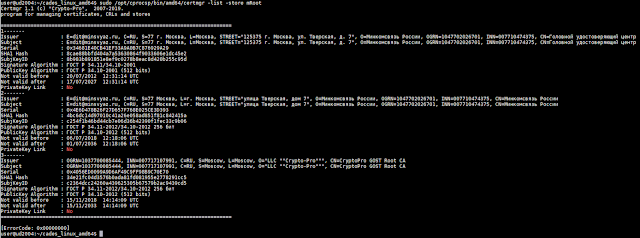
============================================================
Сертификат № 1
Установка личного сертификата
mkdir -p /var/opt/cprocsp/keys/user
cd
Копируем контейнер в /var/opt/cprocsp/keys/user
cp -r
/opt/cprocsp/bin/amd64/csptest -keyset -enum -verifycontext -fqcn
CSP (Type:80) v5.0.10003 KC1 Release Ver:5.0.11455 OS:Linux CPU:AMD64 FastCode:READY:AVX.
AcquireContext: OK. HCRY
PTPROV: 16441171
\\.\HDIMAGE\vu2020
OK.
Total: SYS: 0,010 sec USR: 0,180 sec UTC: 0,220 sec
[ErrorCode: 0x00000000]
Получим уникальное имя для манипуляций с контейнером:
/opt/cprocsp/bin/amd64/csptest -keys -enum -verifyc -fqcn -unique
CSP (Type:80) v5.0.10003 KC1 Release Ver:5.0.11455 OS:Linux CPU:AMD64 FastCode:READY:AVX.
AcquireContext: OK. HCRYPTPROV: 19054419
\\.\HDIMAGE\vu2020 |\\.\HDIMAGE\HDIMAGE\\vu2020.000\9D5E
OK.
Total: SYS: 0,010 sec USR: 0,190 sec UTC: 0,220 sec
[ErrorCode: 0x00000000]
Установить скопированный контейнер:
/opt/cprocsp/bin/amd64/certmgr -inst -store uMy -cont ‘ \\.\HDIMAGE\HDIMAGE\\vu2020.000\9D5E ‘
Установим сертификат:
cd
/
/opt/cprocsp/bin/amd64/certmgr -inst -store uMy -file vu2020.cer -cont ‘ \\.\HDIMAGE\HDIMAGE\\vu2020.000\9D5E ‘
Просмотор личных сертификатов:
/opt/cprocsp/bin/amd64/certmgr -list -store uMy
/opt/cprocsp/bin/amd64/csptestf -absorb -certs -autoprov
Match: HDIMAGE\\vu2020.000\9D5E
OK.
Total: SYS: 0,010 sec USR: 0,370 sec UTC: 0,390 sec
[ErrorCode: 0x00000000]
Копируем контейнер в /var/opt/cprocsp/keys/user
cp -r
/opt/cprocsp/bin/amd64/csptest -keyset -enum -verifycontext -fqcn
/opt/cprocsp/bin/amd64/csptest -keyset -enum -verifycontext -fqcn
CSP (Type:80) v5.0.10003 KC1 Release Ver:5.0.11455 OS:Linux CPU:AMD64 FastCode:READY:AVX.
AcquireContext: OK. HCRYPTPROV: 23498579
\\.\HDIMAGE\vu2020
\\.\HDIMAGE\▒▒▒▒▒▒▒▒ ▒▒▒▒ ▒▒▒▒▒▒▒▒▒▒_12_03_2020_12_29 — Copy
OK.
Total: SYS: 0,000 sec USR: 0,190 sec UTC: 0,220 sec
[ErrorCode: 0x00000000]
Сделан не в той кодировке.
Получим уникальное имя для манипуляций с контейнером:
/opt/cprocsp/bin/amd64/csptest -keys -enum -verifyc -fqcn -unique
CSP (Type:80) v5.0.10003 KC1 Release Ver:5.0.11455 OS:Linux CPU:AMD64 FastCode:READY:AVX.
AcquireContext: OK. HCRYPTPROV: 35512147
\\.\HDIMAGE\vu2020 |\\.\HDIMAGE\HDIMAGE\\vu2020.000\9D5E
\\.\HDIMAGE\▒▒▒▒▒▒▒▒ ▒▒▒▒ ▒▒▒▒▒▒▒▒▒▒_12_03_2020_12_29 — Copy|\\.\HDIMAGE\HDIMAGE\\amwpxjbm.000\F8E3
OK.
Total: SYS: 0,010 sec USR: 0,190 sec UTC: 0,210 sec
[ErrorCode: 0x00000000]
Установить скопированный контейнер:
/opt/cprocsp/bin/amd64/certmgr -inst -store uMy -cont ‘ \\.\HDIMAGE\HDIMAGE\\amwpxjbm.000\F8E3 ‘
Установим сертификат:
cd
/
/opt/cprocsp/bin/amd64/certmgr -inst -store uMy -file 9246050.cer -cont ‘ \\.\HDIMAGE\HDIMAGE\\amwpxjbm.000\F8E3 ‘
Просмотор личных сертификатов:
/opt/cprocsp/bin/amd64/certmgr -list -store uMy
Просмотор промежуточных сертификатов:
/opt/cprocsp/bin/amd64/certmgr -list -store uCa
Установка промежуточных сертификатов:
/opt/cprocsp/bin/amd64/certmgr -inst -cert -file cert_2020.cer -store uCa
Просмотор корневых сертификатов:
/opt/cprocsp/bin/amd64/certmgr -list -store mRoot
Установка корневых сертификатов:
/opt/cprocsp/bin/amd64/certmgr -inst -cert -file uts-fk_2020.cer -store mRoot
/opt/cprocsp/bin/amd64/csptestf -absorb -certs -autoprov
Match: HDIMAGE\\vu2020.000\9D5E
Match: HDIMAGE\\amwpxjbm.000\F8E3
OK.
Total: SYS: 0,010 sec USR: 0,370 sec UTC: 0,400 sec
[ErrorCode: 0x00000000]
============================================================
Проверка цепочек c личным сертификтом
$ /opt/cprocsp/bin/amd64/certmgr -list -store uMy
Смотрим:
E=mail@vt70.com
Проверка по e-mail
$ /opt/cprocsp/bin/amd64/cryptcp -copycert -dn mail@vt70.com -df
Утилита командной строки для подписи и шифрования файлов.
Будет использован следующий сертификат:
Субъект: .
Действителен с 17.05.2019 13:07:32 по 17.05.2020 13:07:32
Цепочки сертификатов проверены.
Копирование сертификатов завершено.
[ErrorCode: 0x00000000]
Не работает разобраться:
#Для того, чтобы не вводить каждый раз полный путь к утилитам КриптоПро CSP, в терминале #следует ввести команду:
#export PATH=»$(/bin/ls -d /opt/cprocsp/
sudo apt install alien
/Загрузки/ (автоматическая загрузка версии плагина, соответствующей Вашей ОС)
Установить плагин:
sudo alien -dc cprocsp-pki-2.0.0-amd64-cades.rpm
sudo alien -dc cprocsp-pki-2.0.0-amd64-plugin.rpm
sudo dpkg -i cprocsp-pki-cades_2.0.0-2_amd64.deb cprocsp-pki-plugin_2.0.0-2_amd64.deb
Для работы будем пользоваться chromium-gost
Берем здесь
#$ sudo apt install chromium — нельзя зайти не zakupki.gov.ru
$ wget https://github.com/deemru/chromium-gost/releases/download/81.0.4044.122/chromium-gost-81.0.4044.122-linux-amd64.deb
sudo apt install ./chromium-gost-81.0.4044.122-linux-amd64.deb
или
sudo dpkg -i chromium-gost-81.0.4044.122-linux-amd64.deb
sudo apt install -f
sudo nano /usr/share/applications/chromium-gost.desktop
Заменить:
#Exec=/usr/bin/chromium-gost-stable %U
Exec=/usr/bin/chromium-gost-stable %U —password-store=basic
#Exec=/usr/bin/chromium-gost-stable
Exec=/usr/bin/chromium-gost-stable —password-store=basic
#Exec=/usr/bin/chromium-gost-stable —incognito
Exec=/usr/bin/chromium-gost-stable —incognito —password-store=basic
Плагин IFCPlugin-3.0.0-x86_64.deb.zip работать перестал.
Скачаем и установим плагин
Плагин качаем при входе в личный кабинет госуслуг по ЭЦП.
Прямая ссылка
Plugin для работы с электронной подписью
прямая ссылка в данный момент версия 3.1.0.0
Установим плагин:
cd
/Загрузки/
wget https://ds-plugin.gosuslugi.ru/plugin/upload/assets/distrib/IFCPlugin-x86_64.deb
sudo apt install libccid pcscd
sudo dpkg -i IFCPlugin-x86_64.deb
#$ sudo apt install -f
Также установим расширение chrom для сайта госуслуг.
Установить Расширение для gosuslugi.ru в браузере chromium
Перейти в меню — Дополнительные инструменты — Расширения и включить плагин
Загрузить файл конфигурации для IFCPlugin ( x64) в домашнюю директорию текущего пользователя.
cd
/Загрузки/
wget https://www.cryptopro.ru/sites/default/files/public/faq/ifcx64.cfg
sudo cp /etc/ifc.cfg /etc/ifc.cfg.bak
sudo rm /etc/ifc.cfg
sudo cp
/Загрузки/ifcx64.cfg /etc/ifc.cfg
/opt/cprocsp/bin/amd64/csptestf -absorb -certs -autoprov
Match: HDIMAGE\\vu2020.000\9D5E
OK.
Total: SYS: 0,000 sec USR: 0,000 sec UTC: 0,360 sec
[ErrorCode: 0x00000000]
создаем симлинк для корректной работы связи расширения браузера с библиотекой установленного плагина
sudo cp /etc/opt/chrome/native-messaging-hosts/ru.rtlabs.ifcplugin.json /etc/chromium/native-messaging-hosts
Войти на госуслуги с помощью сертификата
После этого успешно заходим на сайт госзакупок браузером chromium-gost .
После этого можно заходить на основные торговые площадки.
Управление списком надежных узлов:
Открыть в браузере:
/etc/opt/cprocsp/trusted_sites.html
Добавить сайты:
https://esia.gosuslugi.ru
https://*.sberbank-ast.ru
https://*.agregatoreat.ru
https://zakupki.mos.ru
https://zakupki.gov.ru
Подпись документа с отсоединенной электронной подписью:
/opt/cprocsp/bin/amd64/cryptcp -sign -detach -dn mail@example.com -pin 12345678 ‘ГК 0002.docx’ ‘ГК 0002.docx.sig’
Проверка подписи документа с отсоединенной электронной подписью:
Источник




